让Siri阅读向您发送的传入消息是一种未来主义的想法。它也适用于较旧的AirPods。随着本周早些时候发布的iOS 13.2,Apple向我们的iPhone和iPad添加了新功能。有几个新的表情符号,iPhone 11的摄像头得到了改进,我们终于可以使用Siri来发布消息了,该功能原定于9月在iOS 13上启动。
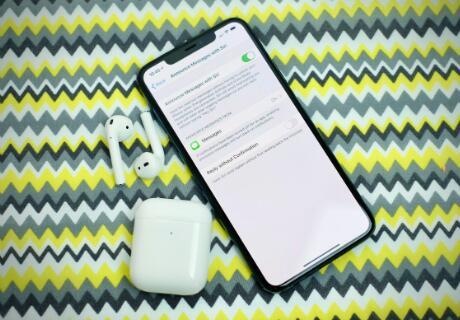
当您正在听音乐或使用某些Apple兼容无线耳塞或耳机收听播客时,新功能将使用Siri来自动阅读您的传入消息。
以下是您所需要的,以及如何打开该功能并控制Siri阅读消息的频率。
有一些要求
为了让Siri阅读您的消息,您需要在iPhone或iPad上安装iOS 13.2或iPadOS 13.2。而且,当然,您还需要配备以下AirPods或Beats耳机之一:
AirPods(第二代)
AirPods Pro
PowerBeats Pro
Beats Solo Pro
另一个重要说明:iPhone或iPad必须在屏幕关闭的情况下锁定,以便Siri读取您的消息。
打开它,调整设置
在我将iPhone更新到iOS 13.2之后,该功能已经打开,但是确保确实如此并根据需要调整其设置也没有什么坏处。打开“设置”应用,然后转到“ 通知” >“ 使用Siri宣布消息”。
屏幕顶部是一个打开该功能的开关,以及将显示支持的应用程序的区域。现在,它仅限于消息。还有一个选项,让Siri在您命令后发送消息,而无需先将其读回给您以确认它就是您要发送的消息。我之所以忽略这一点,是因为众所周知Siri会完全误解我,尤其是在嘈杂的环境中。
如果您点击消息,则可以选择Siri将读取消息的消息。当前的选项包括来自“收藏夹”,“最新记录”,“联系人”或“所有人”的消息。
回复留言
当您收到一条新消息并Siri读给您时,只要她停止讲话,您就可以说“回复”,然后说出您希望该消息说的内容。一旦您说完,Siri就会将消息读回给您并确认是您要发送,或者只是发送消息,具体取决于您的设置。
我花了一些力气才弄清楚何时说“答复”以及整个功能的工作原理,但是现在我掌握了这个要诀,我可以看到自己使用了很多。
使用Siri宣布消息只是iOS 13中的众多功能之一。在专用的深色模式,改进的Messages ap p,以及与其他AirPod用户共享您正在收听的内容的能力之间 ,有很多令人喜欢的地方。
